
Triển khai Windows 7 – Phần 25: Quản lý driver - Selection Profiles
lượt xem 6
download
 Download
Vui lòng tải xuống để xem tài liệu đầy đủ
Download
Vui lòng tải xuống để xem tài liệu đầy đủ
Triển khai Windows 7 – Phần 25: Quản lý driver - Selection Profiles Trong phần tiếp theo của loạt bài triển khai Windows 7 này, chúng tôi sẽ giới thiệu cho các bạn cách quản lý driver bằng selection profiles. Mẹo: Các bạn có thể tham khảo thêm thông tin về tự động hóa quá trình LTI trong Windows 7 Resource Kit của Microsoft. Trong hai phần trước của loạt bài này, chúng tôi đã bắt đầu giới thiệu cho các bạn cách sử dụng MDT 2010 để quản lý driver cho triển khai Lite Touch. Chúng ta đã biết được lý...
Bình luận(0) Đăng nhập để gửi bình luận!
Nội dung Text: Triển khai Windows 7 – Phần 25: Quản lý driver - Selection Profiles
- Triển khai Windows 7 – Phần 25: Quản lý driver - Selection Profiles Trong phần tiếp theo của loạt bài triển khai Windows 7 này, chúng tôi sẽ giới thiệu cho các bạn cách quản lý driver bằng selection profiles.
- Mẹo: Các bạn có thể tham khảo thêm thông tin về tự động hóa quá trình LTI trong Windows 7 Resource Kit của Microsoft. Trong hai phần trước của loạt bài này, chúng tôi đã bắt đầu giới thiệu cho các bạn cách sử dụng MDT 2010 để quản lý driver cho triển khai Lite Touch. Chúng ta đã biết được lý do tại sao driver lại làm phức tạp đến quá trình triển khai và đã khảo sát cách thức “Để Windows quyết định” trong việc import tất cả các driver không có sẵn trong hệ điều hành vào thư mục Out-of-Box Drivers của deployment share và cho phép liệt kê PnP trên các máy tính mục tiêu để quyết định xem driver nào cần được download từ deployment share và cài đặt. Nếu bạn sẽ triển khai Windows vào một vài model và chủng loại máy tính khác nhau, phương pháp đơn giản này nhìn chung làm việc khá tốt. Mặc dù vậy, nếu bạn triển khai Windows cho rất nhiều máy tính (khác nhau về kiểu dáng và chủng loại), đặc biệt nếu triển khai nhiều phiên bản Windows (chẳng hạn như Windows 7 và Windows XP) từ cùng một deployment share thì đôi khi bạn sẽ bắt gặp một số vấn đề với phương pháp này vì sự xung đột về driver. Cho ví dụ, bạn có thể phát hiện thấy các máy tính không cài đặt vào driver sai, chẳng hạn như driver cho Windows XP Professional lại được cài đặt vào hệ thống mà bạn đang triển khai Windows 7 x86. Khả năng xung đột driver là một lý do tại sao thiết lập một máy chủ MDT riêng cho môi trường lab của bạn trước khi sử dụng nó cho triển khai trên mạng sản xuất lại quan trọng đến vậy. Cụ thể, môi trường lab của bạn cần phải có một máy tính mục tiêu cho mỗi model và chủng loại máy tính hiện có trong mạng sản xuất. Bằng cách đó, bạn có thể thử nghiệm phương pháp “Để Windows quyết định” để quản lý driver trong lab và xem liệu có xảy ra hiện tượng xung đột driver giữa chúng. Nếu không thấy xuất hiện xung đột,
- bạn có thể sử dụng phương pháp đơn giản này cho việc quản lý driver trong triển khai sản xuất. Còn nếu tháy xung đột, triển khai sản xuất của bạn sẽ cần một phương pháp chi tiết hơn để quản lý driver, đó là phương pháp mà chúng tôi gọi là “Để bạn quyết định”. Phương pháp này sử dụng hai tính năng mới có trong MDT 2010, đó là custom folders và selection profiles. Chúng ta sẽ nghiên cứu về hai tính năng mới này để kiểm thử phương pháp “Để bạn quyết định” làm việc ra sao. Sử dụng phương pháp “Để bạn quyết định” Trong phương pháp quản lý driver cho triển khai này, bạn có thể kiểm soát driver nào được cài đặt cho các kịch bản triển khai khác nhau. Để thực hiện điều này, hãy bắt đầu bằng cách tạo một cấu trúc thư mục bên trong deployment share có chứa driver khác nhau nhưng cần thiết cho mỗi kịch bản. Cho ví dụ, hãy giả sử bạn đang lên kế hoạch triển khai ba phiên bản Windows sau vào các máy tính mục tiêu khác nhau: Windows 7 Enterprise edition x64 cho các hệ thống mới Windows 7 Enterprise edition x86 cho các hệ thống cũ Windows XP Professional (x86) cho một số người dùng cụ thể, đây là những người cần dùng hệ điều hành này. Để tránh xung đột driver gây ra bởi driver 32-bit được cài đặt trên phần cứng 64-bit hoặc ngược lại, hoặc xung đột có thể gây ra bởi driver Windows XP được cài đặt trên Windows 7 và ngược lại, bắt đầu bằng cách kích phải vào thư mục Out-of-Box Drivers trong deployment share và chọn New Folder từ menu xuất hiện. Thao tác trên của bạn sẽ khởi chạy New Folder wizard, trong cửa sổ tạo thư mục mới này, bạn cần đánh vào tên cho thư mục mới mà mình cần tạo (hình 1):
- Hình 1: Tạo một thư mục mới mang tên Windows 7 x64 Kết thúc wizard để tạo một thư mục con Windows 7 x64 bên dưới thư mục Out-of-Box Drivers (xem hình 2). Thư mục con này là nơi bạn sẽ lưu các driver cần thiết cho việc triển khai Windows 7 x64 và các máy tính mục tiêu.
- Hình 2: Thư mục Windows 7 x64 để lưu driver cho triển khai Windows 7 x64 Khi đã thực hiện xong các bước tương tự cho các hệ điều hành khác mà bạn muốn triển khai, cấu trúc thư mục của bạn sẽ giống như những gì thể hiện trong hình 3 bên dưới: Hình 3: Cấu trúc thư mục để triển khai driver vào các hệ điều hành khác nhau
- Giờ đây bạn sử dụng Import Driver Wizard như đã được giới thiệu trong phần trước của loạt bài này để import driver cần thiết cho mỗi hệ điều hành. Kết quả có thể giống như những gì bạn thấy trong hình 4 bên dưới: Hình 4: Driver cần cho triển khai Windows 7 x64 đã được import Custom folders là một tính năng mới khá mạnh trong MDT 2010, bạn có thể sử dụng chúng để tạo các cấu trúc thư mục cho các ứng dụng, hệ điều hành, driver, gói phần mềm và các chuỗi nhiệm vụ. Bạn càng tạo cấu trúc thư mục phức tạp hơn thì bạn càng có nhiều kiểm soát về triển khai của mình – đó là điểm mạnh của custom folders. Tuy nhiên cấu trúc thư mục phức tạp lại chính là điểm yếu của nó, vì nó gây khó khăn và tốn kém thời gian cho việc quản lý. Custom folders cũng có thể chuyển động bằng cách kéo và thả vào bên trong deployment share. Mặc dù vậy cần lưu ý rằng việc di chuyển một custom folder không thực sự là di chuyển tất cả các file bên trong được lưu trong thư mục hệ thống file, nơi chứa nội dung của deployment share. Nói cách khác, custom folders đơn giản chỉ là một cách logic để tổ chức các ứng dụng, hệ điều hành, driver, gói phần mềm và các chuỗi nhiệm vụ.
- Bạn cần tạo selection profile. Một selection profile sẽ cho phép bạn chọn một hoặc nhiều thư mục trong deployment share. Selection profiles được sử dụng để nhóm các mục với nhau, hành động nhóm này có thể được thực hiện bởi nhiều lý do. Cho ví dụ, bạn có thể sử dụng selection profiles để chèn vào một tập các driver thiết bị thích hợp cũng như các gói phần mềm vào image Windows PE của bạn hoặc vào hệ điều hành của máy tính mục tiêu. Cũng có thể sử dụng selection profiles cho các mục đích khác như tạo các deployment share được liên kết (một điểm mới trong MDT 2010) hoặc cho việc tạo một media triển khai cụ thể. MDT 2010 cũng có một số selection profile mặc định có thể được sử dụng cho các kịch bản triển khai với mục đích chung. Hình 5 bên dưới thể hiện các selection profile mặc định – lưu ý rằng selection profile được lưu trong thư mục Selection Profiles bên dưới thư mục Advanced Configuration trong deployment share của bạn. Hình 5: Các selection profile mặc định trong MDT 2010 Các selection profile mặc định ở đây là:
- All Drivers – Gồm có tất cả các thư mục bên dưới thư mục Out-of- Box Drivers trong deployment share. All Drivers and Packages – Gồm có tất cả các thư mục bên dưới thư mục Applications và Out-of-Box Drivers trong deployment share. All Packages – Gồm có tất cả các thư mục bên dưới thư mục Packages trong deployment share. Everything – Gồm có tất cả các ứng dụng, hệ điều hành, driver thiết bị và gói phần mềm và các chuỗi nhiệm vụ trong deployment share. Nothing – Không có các thư mục có trong deployment share của bạn. Sample – Đây là một selection profile mẫu có tất cả các gói phần mềm và các chuỗi nhiệm vụ trong deployment share. Để tạo một selection profile chỉ chứa driver cho các hệ thống Windows 7 x64, hãy kích phải vào thư mục Selection Profiles và chọn New Selection Profile. Khi New Selection Profile Wizard xuất hiện, đánh vào tên cho selection profile mới như thể hiện trong hình 6 bên dưới:
- Hình 6: Bước 1 cho việc tạo một selection profile chỉ có driver cho các hệ thống Windows 7 x64 Kích Next , sau đó chọn thư mục con Windows 7 x64 bên dưới thư mục Out-of-Box Drivers như thể hiện trong hình 7:
- Hình 7: Bước 2 cho việc tạo một selection profile chỉ có driver cho các hệ thống Windows 7 x64 Kết thúc wizard tạo selection profile mới bạn. Khi lặp lại các bước ở trên để tạo các selection profile bổ sung cho Windows 7 x86 và Windows XP Professional, danh sách các selection profile có sẵn của bạn trông giống như những gì thể hiện trong hình 8:
- Hình 8: Ba selection profile đã được tạo Hãy làm cho ba selection profile mới có thể kiểm soát driver nào được triển khai với hệ điều hành nào. Để thực hiện điều đó, chúng ta cần tạo ba chuỗi nhiệm vụ mới, mỗi một chuỗi nhiệm vụ cho mỗi một selection profile của chúng ta. Nói cách khác, một chuỗi nhiệm vụ sẽ được sử dụng cho Windows 7 x64, một cho Windows 7 x86, và một cho triển khai Windows XP Professional. Hình 9 thể hiện ba chuỗi nhiệm vụ của chúng ta: Hình 9: Tao chuỗi nhiệm vụ mới cho mỗi selection profile mới
- Để kết hợp một chuỗi nhiệm vụ cụ thể với một selection profile cụ thể, kích phải vào một chuỗi nhiệm vụ và chọn Properties để mở trang thuộc tính của nó. Sau đó chọn tab Task Sequence. Do muốn sử dụng selection profile để kiểm soát driver nào được chèn vào các image khởi động Windows PE của mình và vào hệ điều hành sẽ được triển khai vào máy tính mục tiêu, chúng ta cần cấu hình nhiệm vụ Inject Drivers bên trong nhóm nhiệm vụ Preinstall trong chuỗi nhiệm vụ của mình. Để cấu hình nhiệm vụ này, chọn nó phía bên trái và sau đó kích Choose A Selection Profile để chọn selection profile nào mà mong muốn (hình 10): Hình 10: Chọn một selection profile cho nhiệm vụ Inject Drivers bên trong chuỗi nhiệm vụ Preinstall
- Lưu ý: Chuỗi nhiệm vụ gồm có nhiều nhóm nhiệm vụ khác nhau (chẳng hạn như Initialization, Validation, State Capture,..) và các nhiệm vụ bên trong các nhóm này (như Gather Local Only, Inject Drivers, Apply Patches,...). Các nhóm nhiệm vụ cũng có thể gồm có các nhóm nhiệm vụ khác. Bạn có thể tạo các nhóm nhiệm vụ mới và các nhiệm vụ để tùy chỉnh cách thực hiện triển khai của bạn như thế nào. Chúng tôi sẽ giới thiệu kỹ hơn về vấn đề này trong phần sau của loạt bài này. Do thuộc tính của chuỗi nhiệm vụ mà chúng ta đã mở là một trong những chuỗi nhiệm vụ cài đặt Windows 7 x64, do đó chúng ta cần liên kết Windows 7 x64 Drivers selection profile với chuỗi nhiệm vụ này như thể hiện trong hình 11:
- Hình 11: Liên kết Windows 7 x64 Drivers selection profile với chuỗi nhiệm vụ Windows 7 x64 Enterprise Lưu ý trong hình trên, khi chọn một selection profile để chèn thêm các driver, bạn có hai tùy chọn. Tùy chọn đầu tiên là chỉ cài đặt các driver tương xứng từ selection profile trên máy tính mục tiêu. Nói cách khác, bảng liệt kê PnP chạy trên máy tính mục tiêu để xác định driver nào có trong các thư mục được chỉ định bởi selection profile, và chỉ các driver thực sự cần thiết với phần cứng của máy tính mục tiêu đó mới được cài đặt. Đây là thiết lập mặc định và bạn nên để nó như vậy. Tùy chọn thứ hai là cài đặt tất cả driver từ selection profile, thậm chí nếu một số driver không cần thiết với phần cứng của máy tính mục tiêu. Bạn chỉ
- nên sử dụng tùy chọn này nếu có nhiều driver không thể phân biệt đúng cách bằng cách kiểm kê PnP trên máy tính mục tiêu. Driver cho hệ thống Bluetooth đôi khi cũng rơi vào trường hợp này, bằng cách chọn tùy chọn thứ hai, bạn có thể bảo đảm rằng các driver Bluetooth cần thiết cho phần cứng máy tính mục tiêu sẽ được cài đặt. Các ví dụ khác về phần cứng và driver nơi tùy chọn này cần thiết có thể là, để chuẩn bị trước driver NIC cần thiết cho các trạm docking của laptop được ngắt kết nối với các laptop của chúng và cho các máy in sẽ được kết nối sau khi triển khai kết thúc. Cần thận trọng khi chọn tùy chọn này – nếu cài đặt driver không cần thiết cho phần cứng của máy tính mục tiêu thì một số driver không cần thiết này có thể xung đột với driver cần cho phần cứng, vấn đề này đôi khi gây ra các kết quả không thể dự đoán trước. Dù sao, lúc này tất cả những gì bạn cần thực hiện là sử dụng Lite Touch Windows PE CD (hoặc Lite Touch PE .iso với Windows Deployment Services) để khởi động máy tính mục tiêu, thực thiện qua các bước trong Windows Deployment Wizard, chọn chuỗi nhiệm vụ cho hệ điều hành bạn cần triển khai trên máy tính đó, MDT sẽ bảo đảm đúng driver cho hệ điều hành đó được cài đặt trên máy. Bạn có thể tự động hóa quá trình này ở một số phạm vi nào đó (xem phần trước trong loạt bài này để có thêm thông tin về cách thực hiện bằng việc chỉnh sửa file CustomSettings.ini hay cơ sở dữ liệu MDT).

CÓ THỂ BẠN MUỐN DOWNLOAD
-

Triển khai Windows 7 – Phần 1: Những cải tiến của Windows AIK 2.0
 6 p |
6 p |  222
|
222
|  48
48
-

Triển khai Windows 7 – Phần 2: Sử dụng DISM
 7 p |
7 p |  140
|
140
|  32
32
-

Triển khai Windows 7
 85 p |
85 p |  179
|
179
|  28
28
-

Triển khai Windows 7 – Phần 5: Những nâng cao của MDT 2010
 6 p |
6 p |  198
|
198
|  28
28
-

Triển khai Windows 7 – Phần 13: Chuyển thủ công từ Windows XP sang Windows 7
 15 p |
15 p |  110
|
110
|  13
13
-

Triển khai Windows 7 – Phần 23: Quản lý Driver
 13 p |
13 p |  114
|
114
|  13
13
-

Triển khai Windows 7 – Phần 12: Lên kế hoạch cho vấn đề tương thích ứng
 10 p |
10 p |  87
|
87
|  12
12
-

Triển khai Windows 7 – Phần 16: Sử dụng cơ sở dữ liệu MDT
 17 p |
17 p |  105
|
105
|  12
12
-

Triển khai Windows 7 – Phần 18: Xác định UUID của máy tính
 9 p |
9 p |  148
|
148
|  12
12
-

Triển khai Windows 7 – Phần 19: Tạo một WinPE Tools CD tùy chỉnh
 18 p |
18 p |  112
|
112
|  10
10
-

Kiểm tra khả năng tương thích của Windows 7 – Phần 1
 4 p |
4 p |  117
|
117
|  8
8
-

Triển khai Windows 7 – Phần 5
 7 p |
7 p |  89
|
89
|  8
8
-

Triển khai Windows 7 – Phần 11: Capture một cài đặt hiện có
 15 p |
15 p |  114
|
114
|  8
8
-

Triển khai Windows 7 – Phần 20: Bảo mật MDT (1)
 12 p |
12 p |  81
|
81
|  8
8
-

Triển khai Windows 7 - Phần 14: Chuyển tự động từ Windows XP sang Windows 7
 10 p |
10 p |  93
|
93
|  6
6
-
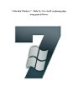
Triển khai Windows 7 – Phần 24: Các vấn đề và phương pháp trong quản lý Driver
 11 p |
11 p |  110
|
110
|  6
6
-

Triển khai Windows 7 – Phần 26: Quản lý Driver theo model và nhà sản xuất
 11 p |
11 p |  132
|
132
|  6
6
Chịu trách nhiệm nội dung:
Nguyễn Công Hà - Giám đốc Công ty TNHH TÀI LIỆU TRỰC TUYẾN VI NA
LIÊN HỆ
Địa chỉ: P402, 54A Nơ Trang Long, Phường 14, Q.Bình Thạnh, TP.HCM
Hotline: 093 303 0098
Email: support@tailieu.vn








